เลือกตัวเลือกเพื่อรับทั้งหมดหลังจากย้ายไปที่ Microsoft 365
อีเมลที่รับทั้งหมดคือบัญชีที่รวบรวมข้อความที่ส่งไปยังที่อยู่อีเมลที่สะกดผิดหรือไม่มีอยู่จริงในชื่อโดเมนของคุณ อย่างไรก็ตามการใช้อีเมลที่รับทั้งหมดสามารถทำให้ความปลอดภัยของคุณตกอยู่ในความเสี่ยงได้เนื่องจากอาจส่งผลให้มีการนำส่งอีเมลที่ไม่ต้องการรวมถึงการโจมตีด้วยสแปมและฟิชชิ่ง ด้วยเหตุนี้ Microsoft 365 จึง ไม่ อนุญาตหรือสนับสนุนอีเมลที่รับทั้งหมด หากก่อนหน้านี้คุณใช้ catch-all กับ Media Temple Mail หรือ Workspace Email จะไม่สามารถใช้งานได้หลังจากที่คุณย้ายไปที่ Microsoft 365
เรามีทางเลือกหลายทางที่คุณสามารถเลือกแทนได้ เราขอแนะนำอย่างยิ่งให้ใช้หนึ่งในตัวเลือกต่อไปนี้เพื่อประสบการณ์ใช้งานอีเมลที่ปลอดภัยยิ่งขึ้น
เลือกทางเลือกที่ปลอดภัยกว่าสำหรับอีเมลที่รับทั้งหมด
- นามแฝง : สร้างที่อยู่ที่จะส่งอีเมลทั้งหมดของคุณไปยังกล่องขาเข้าอื่นที่คุณเลือก ตัวอย่างเช่นหากที่อยู่ของคุณคือ jane@coolexample.com และคุณสร้างนามแฝง sales@coolexample.com อีเมลทั้งหมดที่ส่งถึง jane @ หรือ sales @ จะไปที่ jane@coolexample.com โดยอัตโนมัติ ดูวิธี สร้างนามแฝง
- กลุ่มการแจกจ่าย : แทนที่จะติดต่อผู้รับเป็นรายบุคคลให้ส่งอีเมลฉบับเดียวไปยังกลุ่มบุคคลเช่นแผนกหรือทีมที่ทำงานกับโครงการ เมื่อคุณส่งเมลไปยังกลุ่มการแจกจ่ายสมาชิกทุกคนจะได้รับ ดูวิธี สร้างกลุ่มการแจกจ่าย
- กล่องจดหมายที่ใช้ร่วมกัน : อนุญาตให้กลุ่มบุคคลอ่านและส่งข้อความจากที่อยู่อีเมลทั่วไป ตัวอย่างเช่นคุณสามารถตั้งค่ากล่องจดหมายที่แชร์ FAQ@coolexample.com เพื่อให้พนักงานที่มีสิทธิ์เข้าถึงสามารถรับและตอบกลับข้อความของกล่องจดหมายนั้นได้ ดูวิธี สร้างกล่องจดหมายที่แชร์
หากตัวเลือกเหล่านี้ไม่ตรงกับความต้องการเฉพาะของคุณและคุณยังต้องการอีเมลที่รับทั้งหมดผู้ดูแลระบบสามารถสร้างประสบการณ์ที่คล้ายกันนี้ได้โดยระบบจะส่งต่ออีเมลที่ส่งไปยังโดเมนใด ๆ ของบัญชีของคุณไปยังกล่องจดหมายเดียว อย่างไรก็ตามโปรดทราบว่า Microsoft ไม่สนับสนุนอีเมลที่รับทั้งหมดและเราขอแนะนำอย่างยิ่งให้ใช้หนึ่งในคุณสมบัติข้างต้นเพื่อความปลอดภัยและการทำงานที่ดียิ่งขึ้น
สร้างประสบการณ์ที่จำลองเหตุการณ์ทั้งหมด
ขั้นตอนที่ 1: เปลี่ยนสถานะโดเมน
ขั้นแรกให้เปลี่ยนสถานะโดเมนเพื่อให้ยอมรับข้อความไปยังผู้รับที่ไม่มีอยู่ในองค์กรของคุณและไม่ใช่ผู้ใช้ที่ถูกต้อง
- ลงชื่อเข้าใช้ ศูนย์การจัดการ Exchange ใช้ที่อยู่อีเมลและรหัสผ่าน Microsoft 365 ของคุณ (ชื่อผู้ใช้และรหัสผ่าน GoDaddy จะใช้ไม่ได้ที่นี่)
- ที่ด้านซ้ายสุดให้เลือกขั้นตอน ของเมล จากนั้นเลือก โดเมนที่ยอมรับ
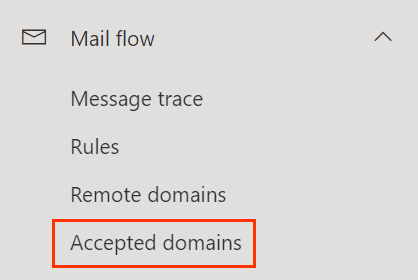
- เลือกชื่อโดเมนของคุณ เมนูจะเปิดขึ้นทางด้านขวาสุด หากเมนูไม่เปิดขึ้นมาตรวจสอบให้แน่ใจว่าคุณได้เลือกโดเมนเองไม่ใช่ช่องทำเครื่องหมายถัดจากโดเมน
- ที่ด้านขวาสุดให้เลือก รีเลย์ภายใน
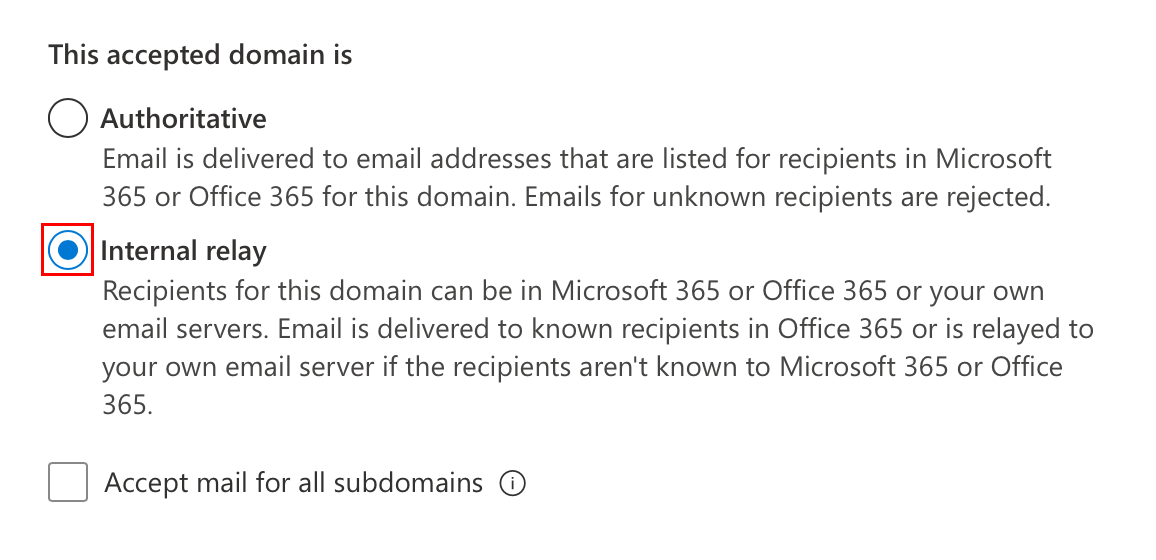
- เลือก บันทึก คุณจะเห็นข้อความแจ้งว่าสำเร็จเมื่ออัปเดตโดเมน จำเป็น: หากคุณมีหลายโดเมนในแผนอีเมลของ Microsoft โดเมนจะแสดงอยู่ในหน้า โดเมนที่ยอมรับ คุณต้องเปลี่ยนทุกโดเมนที่คุณต้องการใช้กับอีเมลที่รับทั้งหมดเป็น Internal Relay
ขั้นตอนที่ 2: สร้างกล่องจดหมายที่แชร์
จากนั้นสร้างกล่องจดหมายที่ใช้ร่วมกันเพื่อตรวจสอบจดหมายที่ผู้รับทั้งหมดตรวจพบ
- ทางด้านซ้ายสุดใต้ ผู้รับ ให้เลือก กล่องเมล
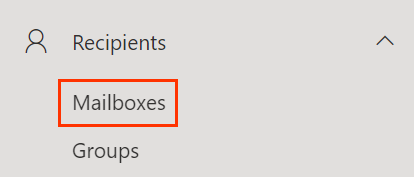
- เลือก + เพิ่มกล่องจดหมายที่แชร์
- ป้อนข้อมูลต่อไปนี้:
- ชื่อที่แสดง : ผู้รับจะเห็นเมื่อได้รับเมลจากที่อยู่นี้
- ที่อยู่อีเมล์: ชื่อที่อยู่อีเมลที่รับทั้งหมดก่อนที่ @ แล้วเลือกโดเมนของคุณจากรายการ
- เลือก สร้าง คุณจะเห็นข้อความแจ้งว่าสำเร็จเมื่อกล่องจดหมายที่แชร์ถูกสร้างขึ้น อาจใช้เวลาประมาณ 15 นาทีเพื่อให้กล่องจดหมายที่แชร์พร้อมใช้งาน
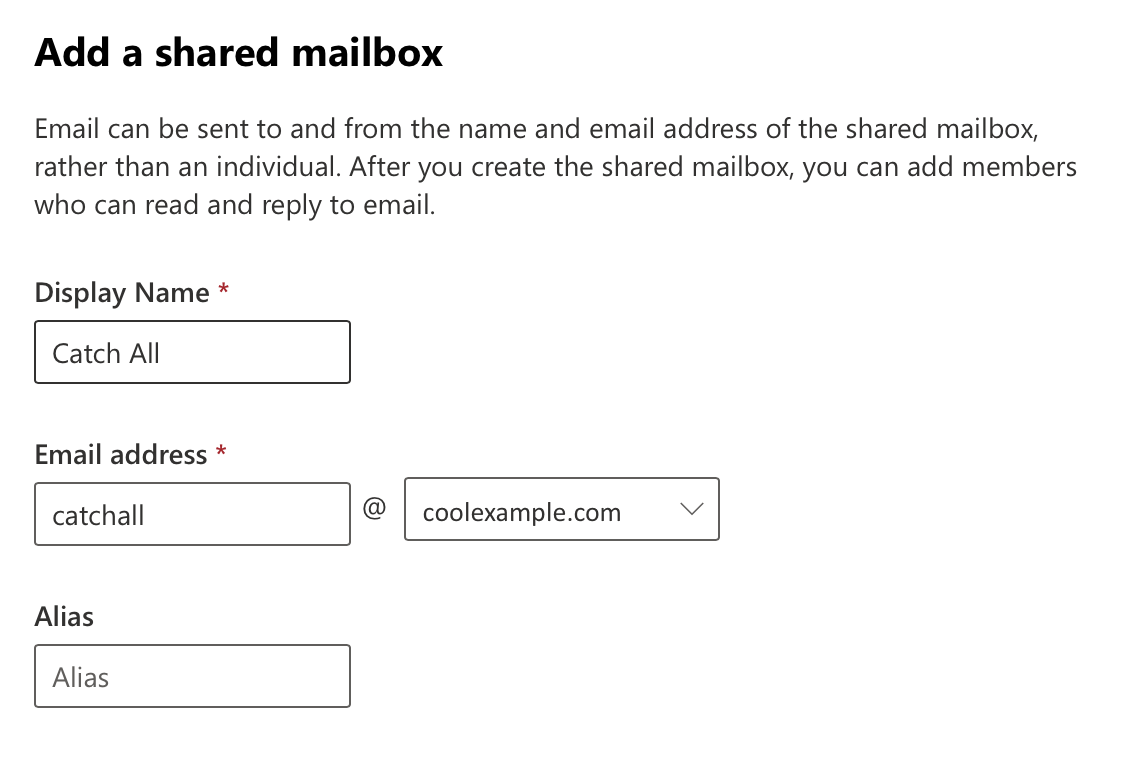
ขั้นตอนที่ 3: สร้างกลุ่มการแจกจ่ายแบบไดนามิก
สร้างกลุ่มผู้ใช้ที่ถูกต้องเพื่อให้อีเมลของพวกเขายังคงถูกส่งถึงพวกเขาและไม่ไปที่ที่รับทั้งหมด
- ภายใต้ ผู้รับ ให้เลือก กลุ่ม
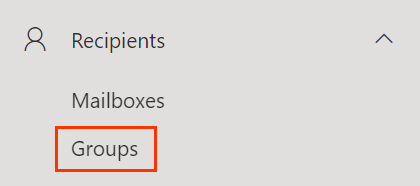
- เลือก เพิ่มกลุ่ม
- เลือก การกระจายแบบไดนามิก และ ถัดไป หมายเหตุ: รายการความเป็นสมาชิกของกลุ่มการแจกจ่ายแบบไดนามิกจะอัปเดตทุก 24 ชั่วโมงซึ่งหมายความว่าอาจเกิดความล่าช้าก่อนที่ผู้ใช้ที่สร้างขึ้นใหม่จะได้รับการยอมรับว่าเป็นสมาชิกของกลุ่ม
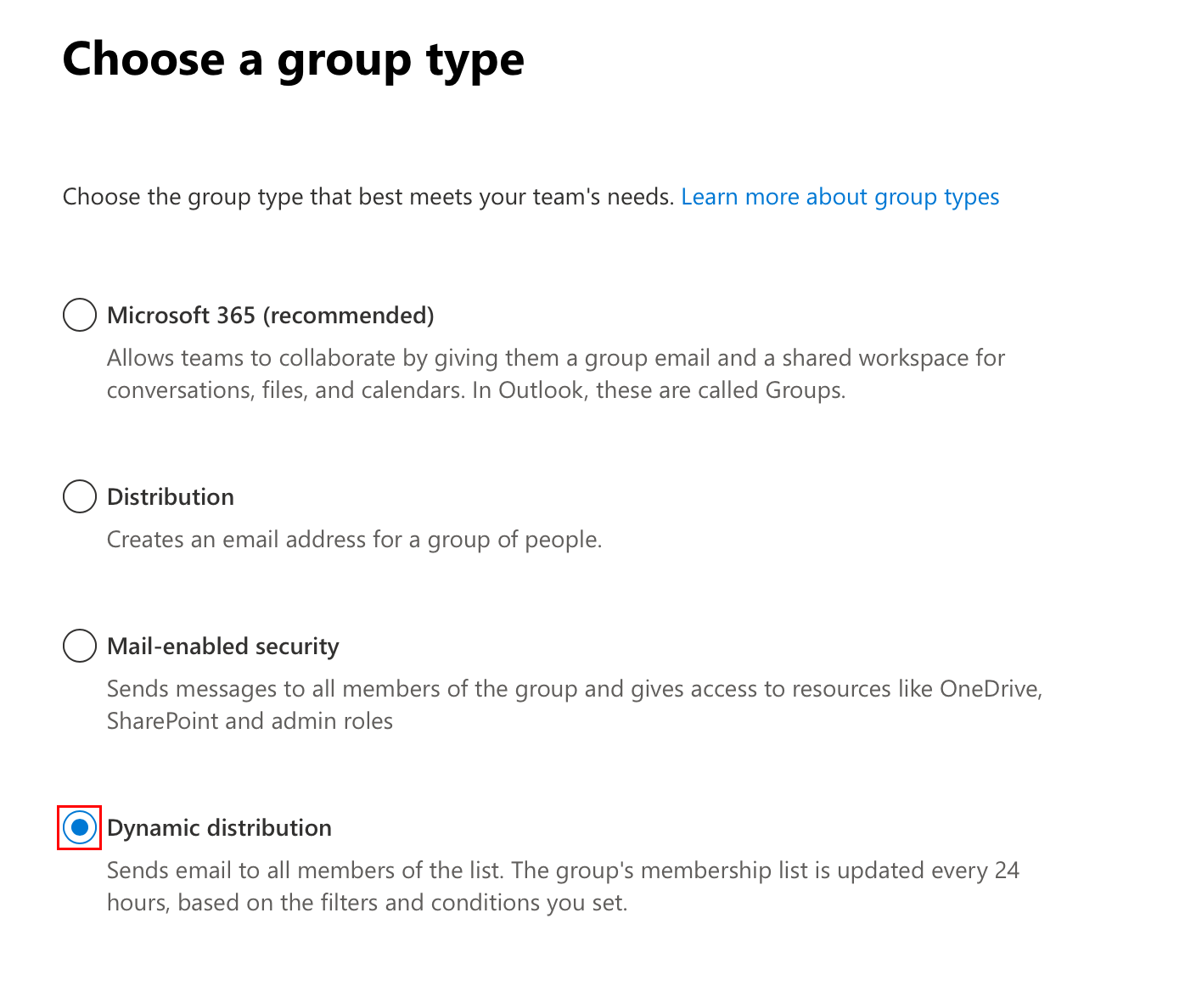
- ใต้ ชื่อ ให้ป้อน ผู้ใช้ทั้งหมด เลือก ถัดไป
- คุณจะต้องคลิกเข้าไปในกล่องคำอธิบายก่อนที่ปุ่ม ถัดไป จะใช้งานได้
- ภายใต้ เจ้าของ ให้เลือกที่อยู่อีเมลของคุณจากรายการ ภายใต้ สมาชิก ให้เลือก ประเภทผู้รับทั้งหมด
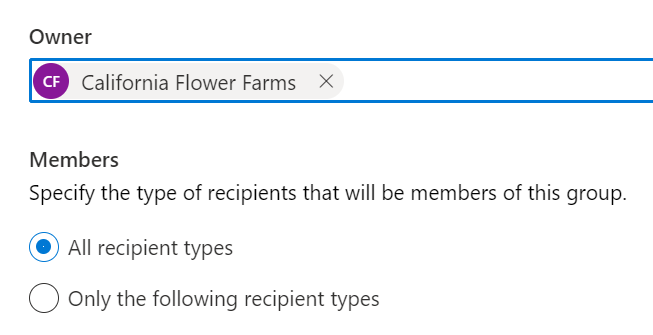
- เลือก ถัดไป
- ใต้ ที่อยู่อีเมลของกลุ่ม ให้ป้อนตัวย่อ (เช่น allusers@coolexample.com ) ก่อนหน้า @ จากนั้นเลือกโดเมนของคุณจากรายการ ซึ่งจะใช้เป็นที่อยู่อีเมล

- เลือก ถัดไป
- ตรวจสอบรายละเอียดแล้วเลือก สร้างกลุ่ม คุณจะเห็นข้อความแจ้งว่าสำเร็จเมื่อสร้างกลุ่มแล้ว
- เลือก ปิด
ขั้นตอนที่ 4: สร้างกฎเพื่อรับเมล
สร้างกฎเพื่อให้อีเมลที่ส่งไปยังที่อยู่อีเมลที่สะกดผิดหรือที่ไม่มีอยู่จริงไปที่กล่องจดหมาย catchall @ ที่ใช้ร่วมกัน
- ภายใต้ลำดับงาน ของเมล ให้เลือก กฎ
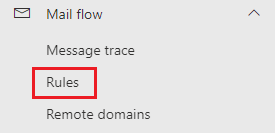
- เลือก + เพิ่มกฎ แล้ว สร้างกฎใหม่
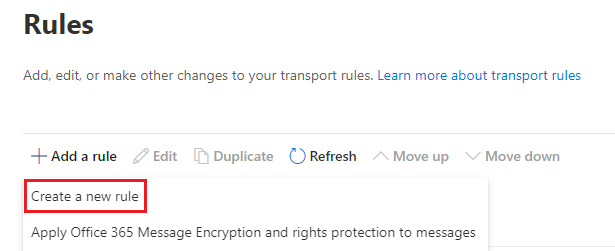
- สำหรับ ชื่อ ให้ป้อน " รับทั้งหมด "
- เลือกรายการต่อไปนี้:
- ใช้กฎนี้หาก : เลือก ผู้ส่ง จากนั้น เป็นภายนอก / ภายใน ภายใต้ เลือกตำแหน่งที่ตั้งของผู้ส่ง ให้เลือก ภายนอกองค์กร แล้วเลือก บันทึก
- ดำเนินการดังต่อไปนี้ : เลือก เปลี่ยนเส้นทางข้อความไปยัง ผู้รับเหล่านี้ เลือกกล่องจดหมายที่แชร์ (catchall @) แล้วเลือก บันทึก
- ยกเว้นในกรณี ที่: เลือก เพิ่มข้อยกเว้น ตามด้วยผู้รับ และ เป็นสมาชิกของกลุ่ม นี้ เลือก allusers (รายการการแจกจ่ายแบบไดนามิกของคุณ) แล้วเลือก Save (บันทึก)
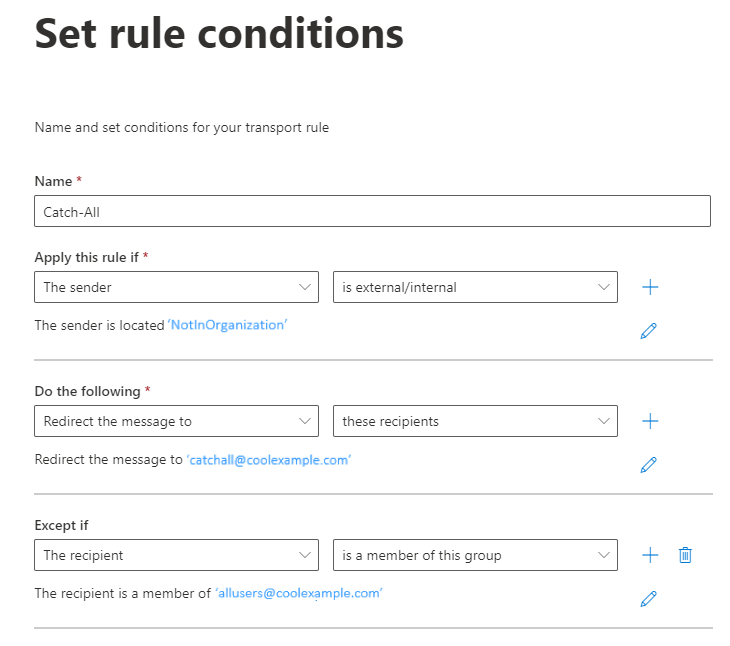
- เลือก ถัดไป
- เลือก บังคับ ใช้แล้วเลือก ถัดไป
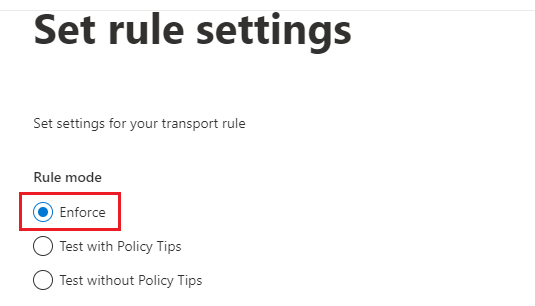
- ตรวจสอบรายละเอียดของกฎของคุณแล้วเลือก เสร็จสิ้น
- เลือก เสร็จสิ้น
- เลือกกฎที่คุณเพิ่งสร้างขึ้นแล้วเปิด ใช้งานหรือปิดใช้งานการสลับกฎ
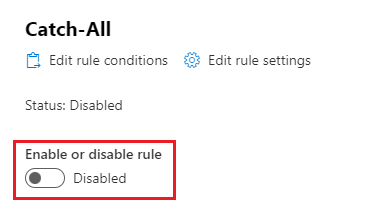
ตอนนี้อีเมลทั้งหมดจากภายนอกองค์กรของคุณจะถูกส่งไปยังกล่องจดหมายนี้หากผู้รับไม่ได้เป็นสมาชิกของรายชื่อการแจกจ่าย Allusers ของคุณ คุณสามารถกลับมาได้ทุกเมื่อและเปลี่ยนการตั้งค่าเหล่านี้
ขั้นตอนที่ 5: ตัดสินใจว่าคุณต้องการเข้าถึงรายการทั้งหมดอย่างไร
ใช้หนึ่งในตัวเลือกเหล่านี้เพื่อตั้งค่าการเข้าถึงอีเมลของรับทั้งหมด (เลือกแท็บเพื่อเรียนรู้เกี่ยวกับแต่ละตัวเลือกและทำตามคำแนะนำ)
ส่งอีเมลถึงผู้ใช้รายเดียวหรือหลายราย เนื่องจากคุณไม่จำเป็นต้องตรวจสอบกล่องจดหมายที่แชร์แยกต่างหากจากกล่องขาเข้าของผู้ใช้งานจึงเหมือนกับประสบการณ์ของ Media Temple Mail และ Workspace Email
- (ไม่บังคับ) หากต้องการให้ catch-all ส่งต่อข้อความไปยังผู้ใช้หลายรายหรือผู้ใช้ภายนอกองค์กรให้ สร้างกลุ่มการแจกจ่าย จากนั้น เพิ่มข้อมูลติดต่อภายนอกให้
- ในศูนย์ผู้ดูแล Exchange ทางด้านซ้ายสุดให้เลือก ผู้รับ แล้วเลือก กล่องเมล

- เลือกช่องทำเครื่องหมายถัดจากกล่องจดหมาย catchall @ ที่แชร์
- เหนือรายการกล่องจดหมายของคุณให้เลือก การตั้งค่า Mailflow และ การส่งต่ออีเมล
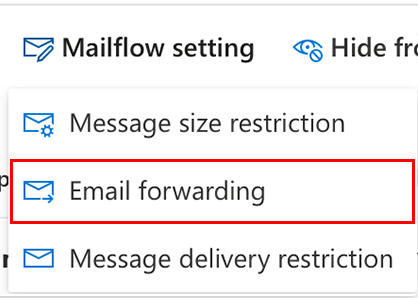
- เปิดสวิตช์ ส่งต่ออีเมลทั้งหมดที่ส่งไปยังกล่องจดหมาย นี้
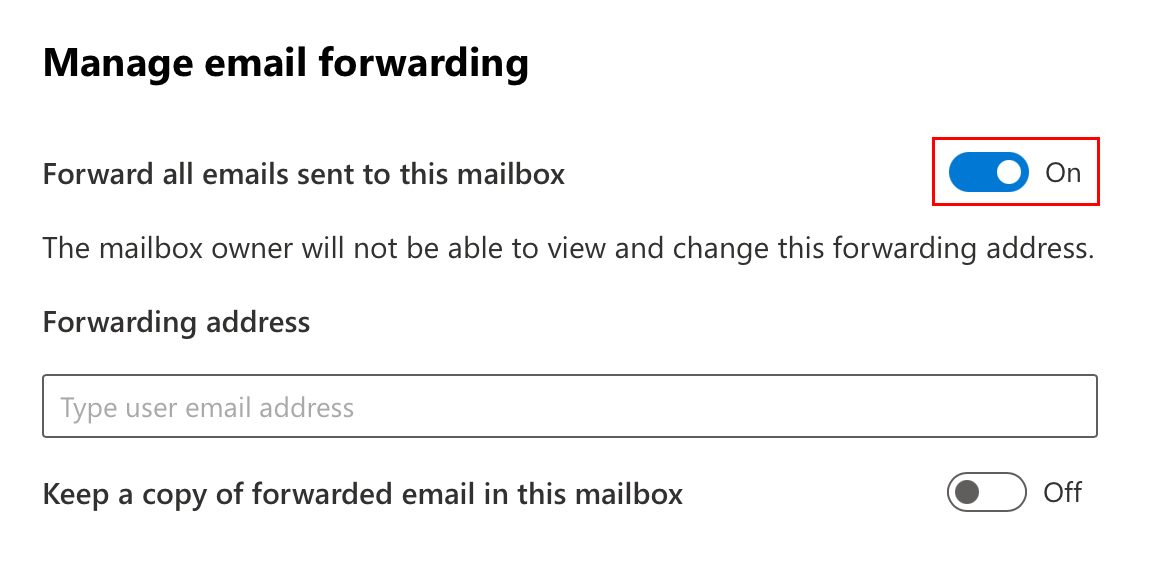
- ในส่วน ที่อยู่การส่งต่อ ให้เริ่มพิมพ์ที่อยู่อีเมลที่คุณต้องการรับข้อความที่รับทั้งหมด เลือกที่อยู่อีเมลที่คุณต้องการใช้หลังจากที่ปรากฏในเมนูแบบหล่นลง หมายเหตุ: ที่อยู่อีเมลที่คุณจะส่งต่อต้องเป็นส่วนหนึ่งขององค์กรเดียวกับที่รับทั้งหมด
- เลือก บันทึกการเปลี่ยนแปลง
ตอนนี้ที่อยู่อีเมลที่เลือกจะได้รับอีเมลทั้งหมดที่ผู้รับทั้งหมดตรวจพบ
ส่งอีเมลไปยังกล่องจดหมายที่แชร์แยกกันซึ่งผู้คนจำนวนมากสามารถเข้าถึงได้
- ทางด้านซ้ายสุดใต้ ผู้รับ ให้เลือก กล่องเมล

- เลือกช่องทำเครื่องหมายถัดจากกล่องจดหมาย catchall @ ที่แชร์
- เลือกการ มอบหมายกล่องจดหมาย เหนือรายการกล่องจดหมาย คุณอาจต้องเลือกไฟล์
 เมนูเพื่อดูการ มอบหมายกล่องจดหมาย
เมนูเพื่อดูการ มอบหมายกล่องจดหมาย - ภายใต้ อ่านและจัดการ (สิทธิ์เข้าถึงโดยสมบูรณ์) ให้เลือก แก้ไข
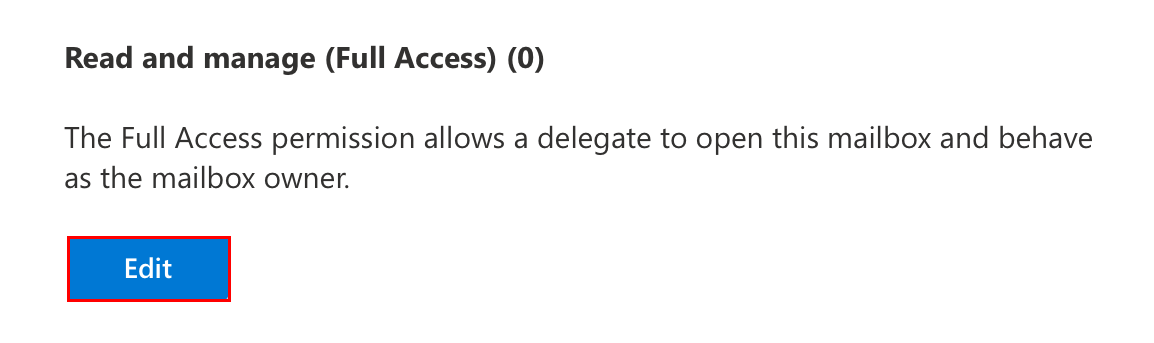
- เลือก + เพิ่มสมาชิก
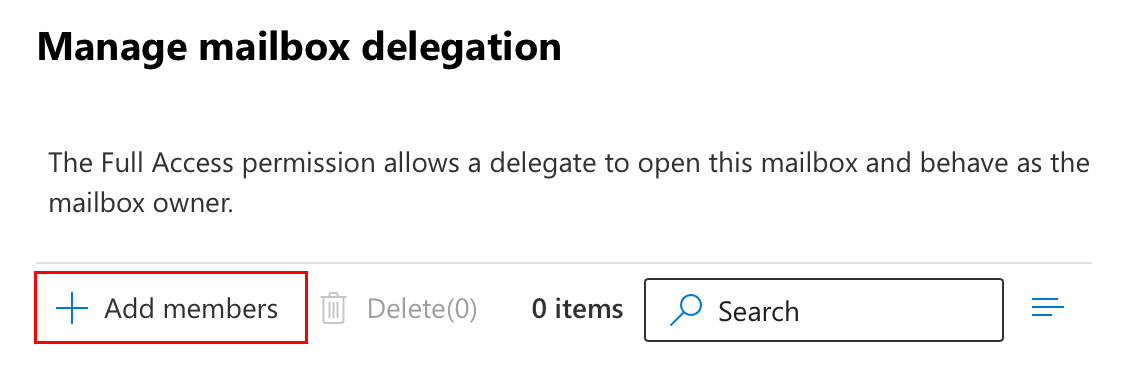
- เลือกกล่องกาเครื่องหมายถัดจากผู้ใช้ที่คุณต้องการให้สิทธิ์เข้าถึงกล่องจดหมายที่แชร์
- เลือกบันทึก
ขณะนี้ผู้ใช้ที่เลือกสามารถ เข้าถึงที่รับทั้งหมดเป็นกล่องจดหมายที่แชร์
ขั้นตอนที่เกี่ยวข้อง
- หากต้องการได้รับอีเมลที่ปลอดภัยและเชื่อถือได้มากที่สุดโปรด อัปเดตบัญชีของคุณเป็น Exchange สำหรับอุปกรณ์ทั้งหมด
ข้อมูลเพิ่มเติม
- ดูว่า เว็บเมลมีลักษณะอย่างไรเมื่อใช้ Microsoft 365
- หากคุณต้องการความช่วยเหลือเกี่ยวกับบัญชี Media Temple Mail ที่ใช้งานอยู่ โปรดดู PDF ของเรา
- ดูข้อมูลเพิ่มเติมเกี่ยวกับการ ย้ายจาก Workspace Email ไปยัง Microsoft 365